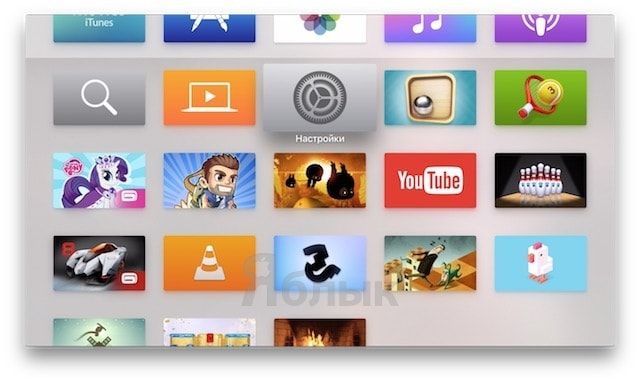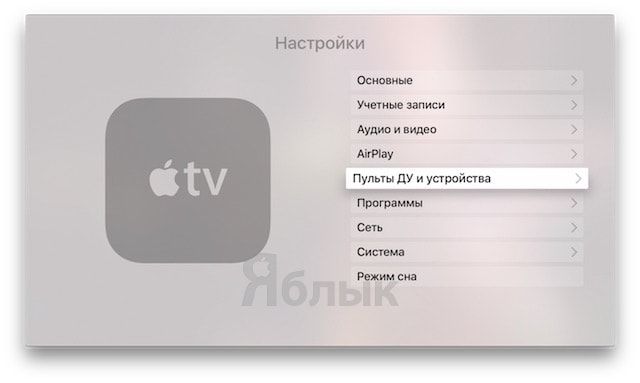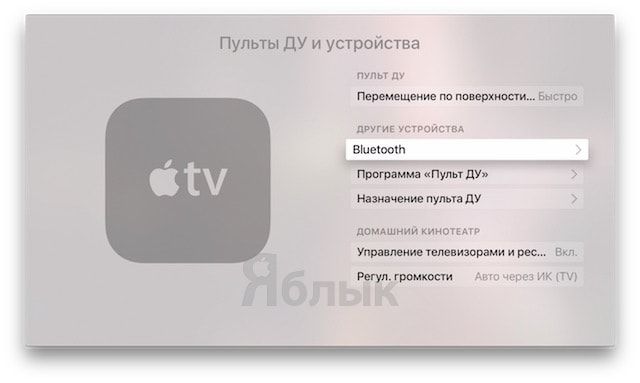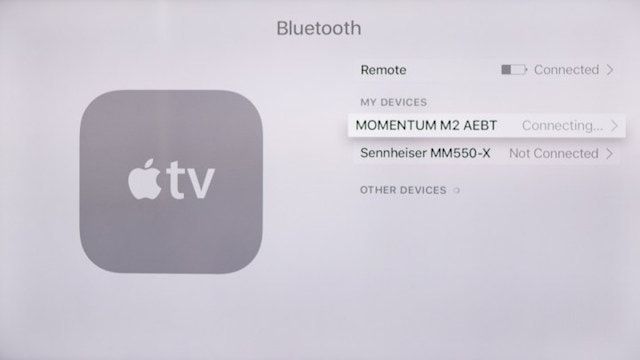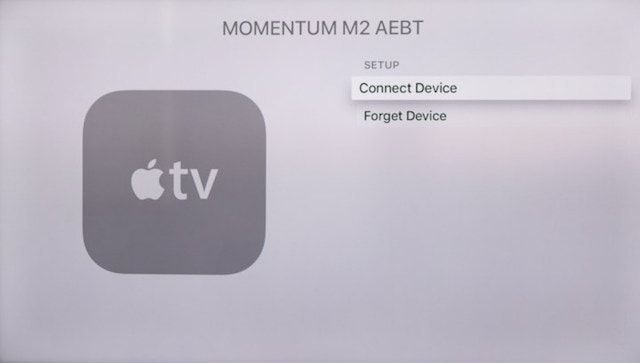- Если не удается подключить аксессуар Bluetooth к iPhone, iPad или iPod touch
- Если не удается подключиться к одному из следующих устройств
- Если по-прежнему не удается создать пару или подключить аксессуар Bluetooth
- Дополнительная информация
- Подключение беспроводного игрового контроллера к устройству Apple
- Создание пары с контроллером
- Использование нескольких игровых контроллеров с Apple TV
- Как подключить Bluetooth-наушники к Apple TV
- Iphone не видит apple tv bluetooth
- Если вы не можете подключиться к одному из этих устройств
- Если вы все еще не можете подключите ваш Bluetooth-аксессуар
- Узнать больше
- Подключите Bluetooth-динамики и наушники к Apple TV 4 – Как
- Подключите ваши Bluetooth-динамики или наушники к Apple TV 4 для лучшего звучания
Если не удается подключить аксессуар Bluetooth к iPhone, iPad или iPod touch
Узнайте, что делать, если между аксессуаром Bluetooth и устройством iOS или iPadOS не устанавливается подключение или не создается пара.
Если не удается подключиться к одному из следующих устройств
Для создания пары между аксессуаром Bluetooth (например, беспроводной клавиатурой) и устройством iOS или iPadOS попробуйте выполнить следующие действия.
- Убедитесь, что аксессуар Bluetooth и устройство iOS или iPadOS находятся недалеко друг от друга.
- Выключите и снова включите аксессуар Bluetooth.
- Убедитесь, что аксессуар Bluetooth включен и полностью заряжен или подключен к источнику питания. Если в аксессуаре используются батарейки, проверьте, не нужно ли их заменить.
- Если с аксессуаром Bluetooth используется программа, выберите на устройстве iOS или iPadOS «Настройки» > «Конфиденциальность» > Bluetooth и убедитесь, что параметр Bluetooth для этой программы включен.
Если по-прежнему не удается создать пару или подключить аксессуар Bluetooth
- Если раньше аксессуар Bluetooth был подключен к устройству iOS или iPadOS, разорвите пару, переведите аксессуар в режим обнаружения, а затем еще раз попробуйте создать пару и подключить его.
- Если вам удалось создать пару между аксессуаром и другими устройствами, но не с нужным устройством iOS или iPadOS, разорвите пару между аксессуаром и другими устройствами. Затем попробуйте создать пару с устройством iOS или iPadOS еще раз.
- Обратитесь к изготовителю аксессуара и узнайте, поддерживает ли этот аксессуар ваше устройство iOS или iPadOS.
- При повторном возникновении любой из следующих проблем обратитесь в службу поддержки Apple.
- Не удается включить Bluetooth или параметр неактивен (затенен).
- Не удается подключиться ни к одному аксессуару Bluetooth.
- Производитель аксессуара подтвердил отсутствие сбоев в работе.
Дополнительная информация
Если вам требуется помощь по созданию пары между аксессуаром Bluetooth и устройством Apple TV, см. эту статью.
Информация о продуктах, произведенных не компанией Apple, или о независимых веб-сайтах, неподконтрольных и не тестируемых компанией Apple, не носит рекомендательного или одобрительного характера. Компания Apple не несет никакой ответственности за выбор, функциональность и использование веб-сайтов или продукции сторонних производителей. Компания Apple также не несет ответственности за точность или достоверность данных, размещенных на веб-сайтах сторонних производителей. Обратитесь к поставщику за дополнительной информацией.
Источник
Подключение беспроводного игрового контроллера к устройству Apple
Узнайте, как создать пару между беспроводным контроллером Xbox или PlayStation и iPhone, iPad, iPod touch, Apple TV или компьютером Mac.
Создание пары с контроллером
Узнайте, как создать пару между iPhone, iPad, iPod touch, Apple TV или компьютером Mac и следующими игровыми контроллерами:
Действия в режиме создания пары, кнопки управления и настройки кнопок зависят от игрового контроллера. Для получения подробных сведений обратитесь к производителю игрового контроллера.
Использование нескольких игровых контроллеров с Apple TV
Apple TV 4K и Apple TV HD поддерживают до четырех игровых контроллеров Bluetooth одновременно. Если с Apple TV используется аудиоаксессуар Bluetooth, поддерживается только один игровой контроллер.
Некоторые программы позволяют использовать в качестве дополнительного контроллера устройство iOS, не требующее подключения по Bluetooth. За помощью в использовании устройства iOS в качестве пульта ДУ в программе обращайтесь к разработчику программы.
Информация о продуктах, произведенных не компанией Apple, или о независимых веб-сайтах, неподконтрольных и не тестируемых компанией Apple, не носит рекомендательного или одобрительного характера. Компания Apple не несет никакой ответственности за выбор, функциональность и использование веб-сайтов или продукции сторонних производителей. Компания Apple также не несет ответственности за точность или достоверность данных, размещенных на веб-сайтах сторонних производителей. Обратитесь к поставщику за дополнительной информацией.
Источник
Как подключить Bluetooth-наушники к Apple TV
Одной из важных функций мультимедийного проигрывателя Apple TV четвертого поколения является возможность подключения Bluetooth-наушников, пользующихся большой популярностью у любителей смотреть телевизор, играть или слушать музыку в ночное время, когда домочадцы уснут.
Беспроводная гарнитура представляет собой передатчик, подключающийся к телевизору, и приемник (собственно, наушники). Тем не менее, воспользоваться ею можно только при наличии в телевизоре соответствующего разъема, в противном случае нужно дополнительно покупать дорогостоящий передатчик или усилитель. С выходом в 2015 году нового Apple TV все стало намного проще.
Телеприставка четвертого поколения отнюдь не является первой, позволяющей слушать аудио через беспроводные наушники. Эта возможность также реализована в новых моделях Rokus, PS4 и Xbox One, но в отличие от них Apple TV поддерживает практически все существующие в настоящее время Bluetooth-наушники.
Подключить аксессуар к мультимедийному проигрывателю очень просто. Как и в любом iOS-устройстве (tvOS, на базе которой работает телеприставка, представляет собой специализированную версию iOS), в Apple TV предусмотрено приложение «Настройки».
С помощью пульта дистанционного управления откройте эту программу, нажмите на «Пульты ДУ и устройства» и в открывшемся списке опций выберите Bluetooth.
В разделе Bluetooth представлен список всех устройств, которые когда-либо подключались к Apple TV.
Теперь нужно активировать Bluetooth на наушниках. Телеприставка определит посылаемый ими сигнал, и в секции «Другие устройства» появится название аксессуара и, возможно, производитель. Нажмите на него, и наушники подключатся к Apple TV.
Примечательно, что Apple TV позволяет одновременно подключать несколько различных Bluetooth-устройств, будь то наушники или колонки, но активным будет только одно из них. Переключаться между ними можно, следуя вышеописанной инструкции.
Источник
Iphone не видит apple tv bluetooth
Если Bluetooth аксессуар не будет выполнить сопряжение или подключение устройства iOS, узнайте, что делать.
Если вы не можете подключиться к одному из этих устройств
Чтобы вам помочь сопряжение устройства Bluetooth—как беспроводную клавиатуру для вашего устройства iOS, выполните следующие действия:
- На вашем устройстве iOS, Перейдите в раздел Настройки > Bluetooth и убедитесь, что Bluetooth включен. Если вы не можете включить функцию Bluetooth или вы видите крутящиеся шестеренки, перезагрузите ваш iPhone, iPad или iPod. Затем попробуйте выполнить сопряжение и подключить ее снова.
- Убедитесь, что ваши устройства Bluetooth и устройства iOS находятся близко друг к другу.
- Включите ваши устройства Bluetooth выключите и снова.
- Убедитесь, что ваши устройства Bluetooth включен и полностью заряжен или подключен к источнику питания. Если ваш аксессуар работает от батареек, увидеть, если они должны быть заменены.
Если вы все еще не можете подключите ваш Bluetooth-аксессуар
- Если вы ранее подключали Bluetooth аксессуар для вашего iOS устройства, сопряжение аксессуара, положил его обратно в режим обнаружения, то попробуйте выполнить сопряжение и подключить ее снова.
- Если вы можете подключить ваш аксессуар с некоторых устройств, а не устройства iOS, отсоединить аксессуар от других устройств. Тогда попробуйте пару раз с вашего устройства iOS.
- Проверить с производителем аксессуаров, чтобы убедиться, что ваш аксессуар поддерживает устройства iOS.
- Если вы по-прежнему имеют какой-либо из этих вопросов, обратитесь в службу поддержки Apple:
- Вы не можете включить функцию Bluetooth или настройки неактивна.
- Вы не можете подключить любые Bluetooth-аксессуары с вашим устройством.
- Производитель аксессуаров подтвердил, что устройство работает правильно.
Узнать больше
Если вам нужна помощь в подключении аксессуара Bluetooth к Apple ТВ, узнайте, что делать.
Информация о продуктах, произведенных не компанией Apple, или о независимых веб-сайтах, неподконтрольных и не тестируемых компанией Apple, не носит рекомендательного характера и не рекламируются компанией. Компания Apple не несет никакой ответственности за выбор, функциональность и использование веб-сайтов или продукции. Apple не делает никаких заявлений относительно стороннего точность сайт или надежность. Риски, связанные с использованием Интернета. Обратитесь к поставщику за дополнительной информацией. Другие названия компаний и продуктов могут быть товарными знаками их соответствующих владельцев.
Источник
Подключите Bluetooth-динамики и наушники к Apple TV 4 – Как
Вот как вы можете подключить наушники или колонки Bluetooth к Apple TV 4 для лучшего прослушивания.
Apple TV существует уже много лет, и компания произвела множество изменений в оборудовании, чтобы улучшить общее впечатление и довести его до того места, где оно сегодня. От программного обеспечения до аппаратного обеспечения – теперь все совершенно новое, благодаря Apple TV 4, который доказал, что является локомотивом приставки, благодаря своим возможностям и особенно основному программному обеспечению, tvOS.
Хотя Apple TV 4 хорош как есть, все становится еще лучше, когда вы начинаете понимать, что вы расширяете свой опыт, добавляя вещи в приставку, такие как пара динамиков Bluetooth или наушники, давая вам действительно захватывающий звук опыт на вершине видео, если вы этого хотите.
Подключите ваши Bluetooth-динамики или наушники к Apple TV 4 для лучшего звучания
1. На главном экране Apple TV 4 запустите приложение «Настройки».
2. Прокрутите вниз и откройте «Пульты и устройства».
3. В разделе «Другие устройства» вы увидите опцию «Bluetooth». Откройте это также.
4. В этот момент переведите наушники или динамики Bluetooth в режим «Обнаруживаемый», чтобы их можно было подключить к Apple TV. 4. Этого обычно можно добиться, нажав и удерживая кнопку «Bluetooth» на аудиоустройстве. Конечно, это может отличаться в зависимости от производителя.
5. В режиме обнаружения ваше аудиоустройство будет отображаться на Apple TV 4. Просто выберите его с помощью пульта дистанционного управления.
Вот и все, вы сделали. Все аудио теперь будет направлено прямо на ваши динамики Bluetooth или наушники. И самое приятное – вы можете управлять громкостью непосредственно с пульта Siri. Разве это не круто? В самом деле.
Хотите отсоединить динамик Bluetooth или наушники от сопряженных устройств на Apple TV 4? Это просто. Просто выберите ваше устройство в меню «Настройки»> «Пульты и устройства»> «Bluetooth», а затем выберите «Забыть устройства». Имейте в виду, что вы должны выполнить повторное сопряжение устройства, используя вышеупомянутые шаги, если вы решите «забыть» устройство. Если нет, то вы можете просто подключить наушники или динамики, включив их. Магия.
Мы рекомендуем вам приобрести хорошую пару динамиков Bluetooth, если вы планируете максимально использовать возможности, связанные со звуком. В конце концов, телевизионная приставка действительно предлагает Apple Music для пользователей, и лучший способ получить максимум от этого, подключив Apple TV 4 с набором потрясающих динамиков Bluetooth или наушников.
Источник